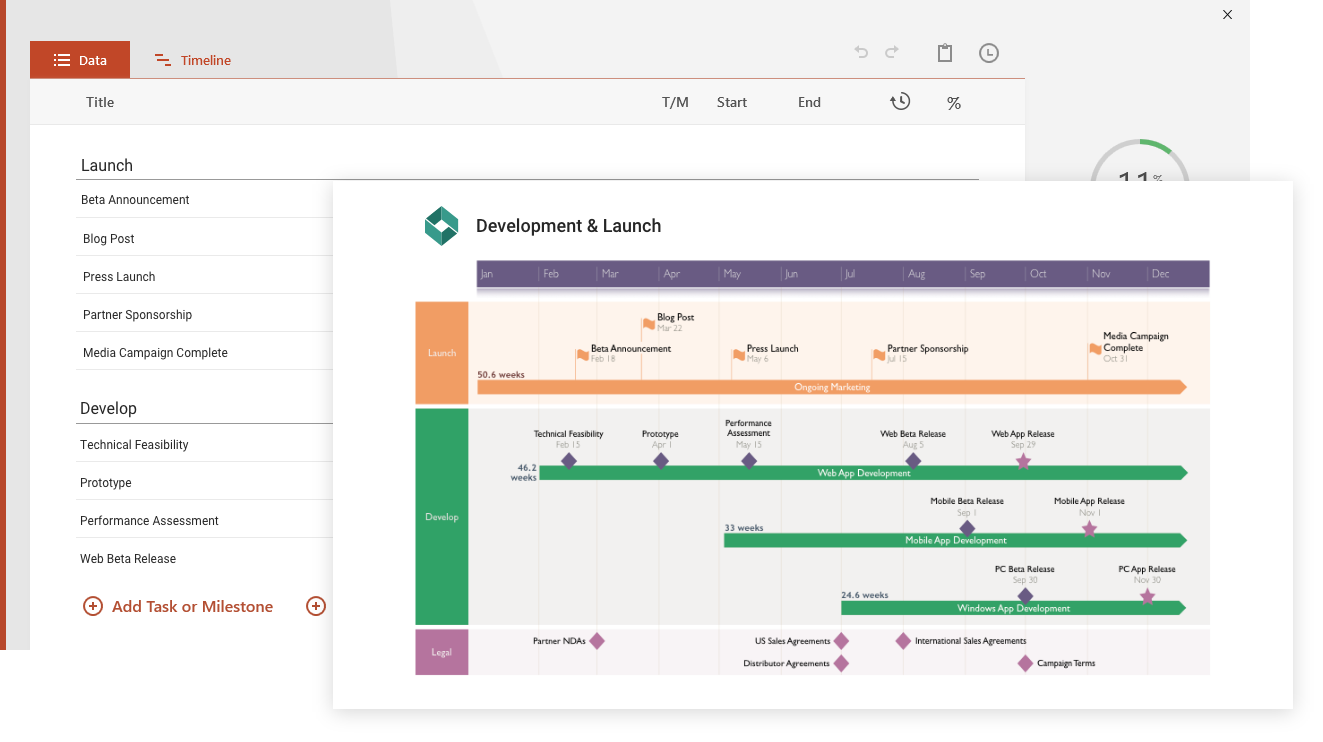Sjabloon voor Basis Gantt-diagram
Overzicht
De eenvoudigste manier om een duidelijk projectschema te schetsen en het naar voltooiing te leiden, is door een Gantt-diagram te gebruiken. Door activiteiten (taken of evenementen) weer te geven tegen een bepaald tijdsbestek voor projecten van elke omvang, laat een Gantt-diagram effectief zien welk werk moet worden gedaan en wanneer.
Om u te helpen het concept van Gantt-diagrammen beter te begrijpen en toe te passen, hebben we hier een aantal nuttige bronnen verzameld, waaronder een gratis downloadbare Gantt-diagramsjabloon en tips voor het eenvoudig maken van zo'n afbeelding.
Wat is een Gantt-diagram?
Een Gantt-diagram is een soort staafdiagram dat een reeks taken gedurende een bepaalde periode illustreert. Door de lijst met te voltooien activiteiten binnen een project weer te geven, samen met hun start- en einddatum, biedt een basis Gantt-diagram een duidelijke visuele weergave van een projectplanning.
Wat moet er in een Gantt-diagram worden opgenomen?
De algemene lay-out van een basis Gantt-diagram hangt af van de aard van het project waarvoor de afbeelding wordt gebruikt. De volgende elementen moeten echter in elke Gantt worden opgenomen, ongeacht het type project waarmee men te maken heeft:
- Lijst met betrokken taken en mijlpalen;
- Taakbeschrijvingen;
- Startdatum;
- Einddatum;
- Taakduur;
- Percentage compleet;
- Taak eigenaar (s).
Hoe lees je een Gantt-diagram?
Je zou een Gantt-diagram moeten bekijken als een diagram met twee assen: een verticale en een horizontale as. De verticale as van het Gantt-diagram toont alle uit te voeren projecttaken, die elk worden weergegeven door een balk op de afbeelding. De horizontale as definieert de tijdsperiode waarin deze activiteiten worden gepland. De positie en breedte van een staaf weerspiegelen de startdatum, duur en einddatum van de toegewezen activiteit.
Waarom is een Gantt-diagram nuttig?
Door de activiteiten die nodig zijn om een doelstelling te bereiken visueel te combineren met een tijdschema, worden Gantts het meest gebruikt bij het plannen of rapporteren over een project. Het zijn effectieve en krachtige illustraties omdat ze een snelle momentopname geven van wat er moet gebeuren en wanneer.
Hoe maak je een eenvoudig Gantt-diagram?
Hier zijn de basisstappen die u moet nemen om de omtrek van een basis Gantt-diagram te maken:
- Maak een lijst van de belangrijkste activiteiten waaruit de work breakdown structure van uw project bestaat;
- Zet deze activiteiten in een logische volgorde;
- Schat middelen voor elke activiteit en wijs ze toe;
- Schat de duur van uw activiteiten in door ze een begin- en een einddatum te geven.
Nadat u deze informatie heeft verzameld, kunt u deze omzetten in een echt Gantt-diagram met behulp van vooraf gebouwde Gantt-diagramvoorbeelden zoals de bovenstaande sjabloon, office-tools (zoals Microsoft Project, Excel of Word) of speciale Gantt-diagram-software.
Hoe maak je een basis Gantt-diagram in Excel?
Om een basis Gantt-diagram te maken met Microsoft Excel, moet u het volgende doen:
- Geef in een Excel-tabel met vier kolommen uw projectinformatie als volgt weer: Startdatum; Einddatum; Taakomschrijving; Duur (uitgedrukt in dagen).
- Voeg vanuit het menu Invoegen een gestapeld staafdiagram toe aan uw Excel-spreadsheet.
- Voeg de startdatums, duur en beschrijvingen van uw taken toe aan de grafiek met de functie Gegevens selecteren.
- Formatteer uw gestapelde staafdiagram om er een Gantt-diagram van te maken met behulp van de functie Gegevensreeks opmaken.
Waarom de standaard Gantt-diagram sjabloon gebruiken?
Deze eenvoudige Gantt-grafieksjabloon is ontworpen om gebruikers in staat te stellen projecten op een hoog niveau effectief te plannen en te communiceren. Met een duidelijk, gemakkelijk te begrijpen formaat, helpt het u projectgegevens te presenteren aan klanten en leidinggevenden, of welk publiek dan ook.
Gantt-grafieken werden voor het eerst bedacht in de late jaren 1890 en handmatig getekend om een projectschema weer te geven, maar zijn in de loop van de tijd veranderd. De typische Gantts van tegenwoordig worden gemaakt met projectbeheersoftware en kunnen complexe visuals worden, inclusief gedetailleerde informatie zoals:
- basislijnvergelijkingen;
- Slipschema's;
- Verdiende waarde;
- Budgetkosten voor berekeningen van werkprestaties.
Ondanks de waarde die een dergelijk detailniveau kan bieden aan projectmanagers, kunnen zware en gecompliceerde Gantt-grafieken ondoelmatig zijn voor niet-projectmensen zoals klanten, leidinggevenden en andere belanghebbenden. Als u efficiënt gegevensrijke plannen wilt presenteren, is de beste Gantt-diagramsjabloon die u kunt gebruiken er een die de belangrijkste punten op een eenvoudige manier overbrengt.
Onze basissjabloon voor Gantt-diagrammen is gemaakt om aan deze behoefte te voldoen, omdat het een overzicht van een project op hoog niveau garandeert, waardoor het grote geheel en de algehele voortgang van de geplande activiteiten gemakkelijk wordt gecommuniceerd.
Bovendien, gemaakt met het populaire en vertrouwde PowerPoint-platform, zijn deze en al onze andere Gantt-diagram sjablonen eenvoudig te downloaden, bewerken en delen. Teams kunnen eenvoudig samenwerken aan deze presentatieklare Gantt-diagram PowerPoint-sjabloon, en belanghebbenden kunnen de dia gemakkelijk lezen, delen of opnemen in hun presentaties.
Het sjabloon bijwerken
De standaard Gantt-diagramsjabloon is gemaakt om native te werken met de Office Timeline Gantt-tool voor PowerPoint. Deze Gantt-tool is een desktop-invoegtoepassing die automatisch Gantts maakt en bijwerkt, en de Pro-editie kan eenvoudig worden geïntegreerd met projectbeheersoftware zoals Microsoft Project en andere. Daarom kunt u uw bestaande gegevens snel importeren en deze direct laten omzetten in een prachtig PowerPoint Gantt-diagramvoorbeeld dat zo snel kan worden herzien als uw belanghebbenden updates nodig hebben.
Het bijwerken van uw sjabloon is eenvoudig en snel.
Gebruik de PowerPoint-invoegtoepassing Office Timeline om snel een van de Gantt-diagram sjablonen hierboven aan te passen of uw eigen te maken. Verander eenvoudig de teksten, kleuren en vormen van uw Gantt-diagram en update datums direct met slepen en neerzetten, allemaal vanuit PowerPoint.